win10系统默认浏览器设置
更新时间:2023-11-07 12:11:09作者:yang
win10系统默认浏览器设置,在Windows 10操作系统中,默认浏览器的设置对于我们日常的上网体验至关重要,默认浏览器是指在我们点击链接或打开网页时,系统会自动调用的浏览器程序。有时候我们可能想要更换默认浏览器,以便获得更好的上网体验或满足个人需求。在Windows 10上,如何设置默认浏览器呢?本文将详细介绍设置默认浏览器的方法,帮助您轻松地完成这一操作,以便更加便捷地享受网络世界的乐趣。
具体步骤:
1.打开win10系统的电脑,在显示界面左下角找到微软的图标。并点击。
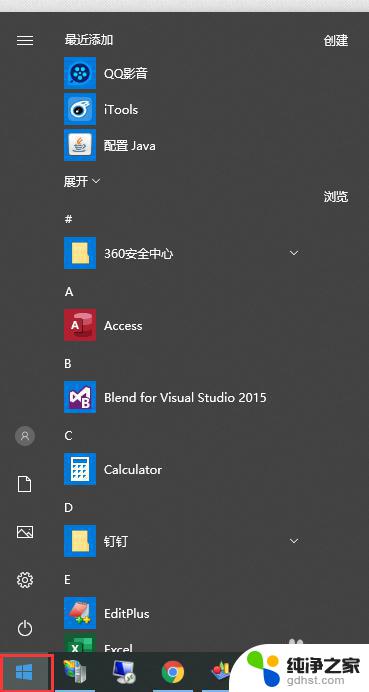
2.在打开的菜单中,找到齿轮状的图标。鼠标移动到该图标上会显示“设置”。
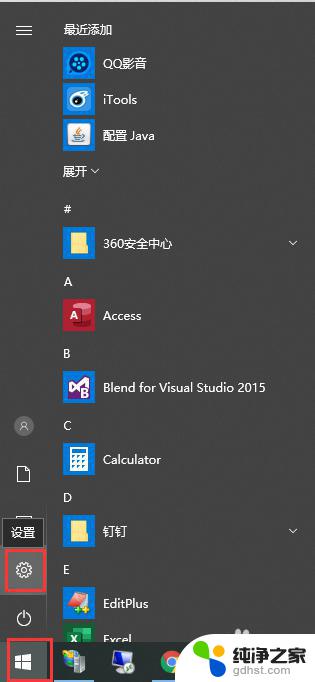
3.在“Windows 设置”界面,找到“应用”菜单,如图
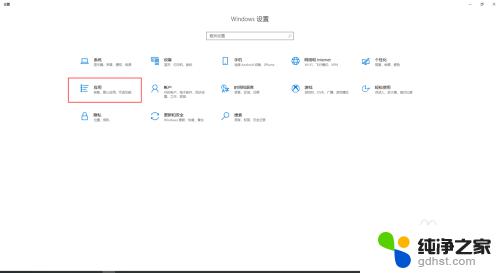
4.点击“应用”菜单后,会出现一个新的界面。在左侧的菜单中找到“默认应用”
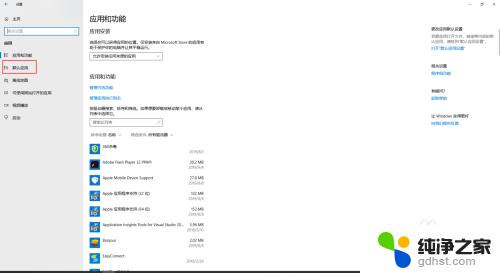
5.在右侧出现的界面中,找到“web 浏览器”,并点击
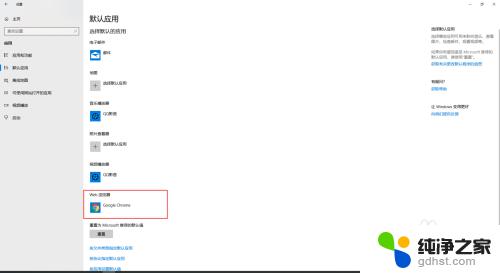
6.在弹出的选择框中,选择自己习惯用的浏览器即可。到这里,默认浏览器就设置成功了。
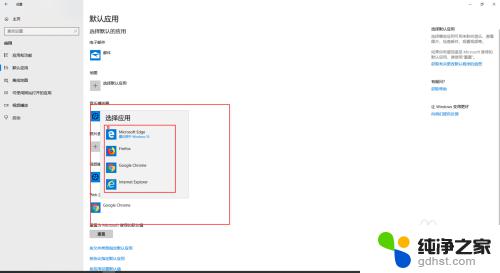
以上就是 Windows 10 系统默认浏览器设置的全部内容,如果您遇到了相同的问题,可以参考本文中介绍的步骤进行修复,希望这篇文章能对您有所帮助。
- 上一篇: windows 显示桌面图标
- 下一篇: win10 连接共享打印机
win10系统默认浏览器设置相关教程
-
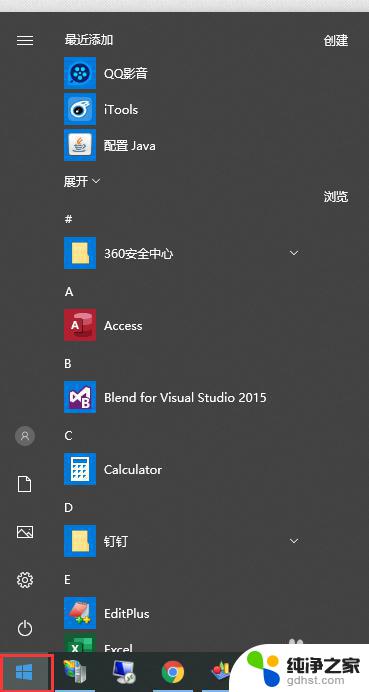 默认浏览器在哪里设置
默认浏览器在哪里设置2023-11-08
-
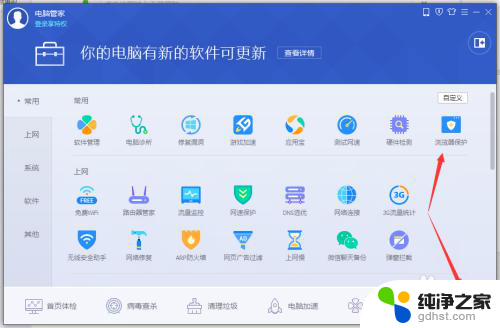 window10默认浏览器设置不了
window10默认浏览器设置不了2024-04-13
-
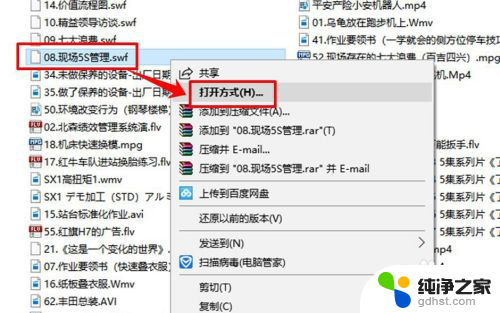 怎样设置默认播放器
怎样设置默认播放器2024-02-08
-
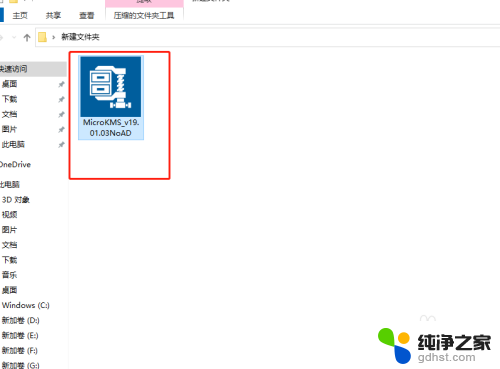 win10默认解压软件怎么设置
win10默认解压软件怎么设置2024-01-29
win10系统教程推荐